台式机突然蓝屏是什么原因
联想台式电脑经常蓝屏怎么办
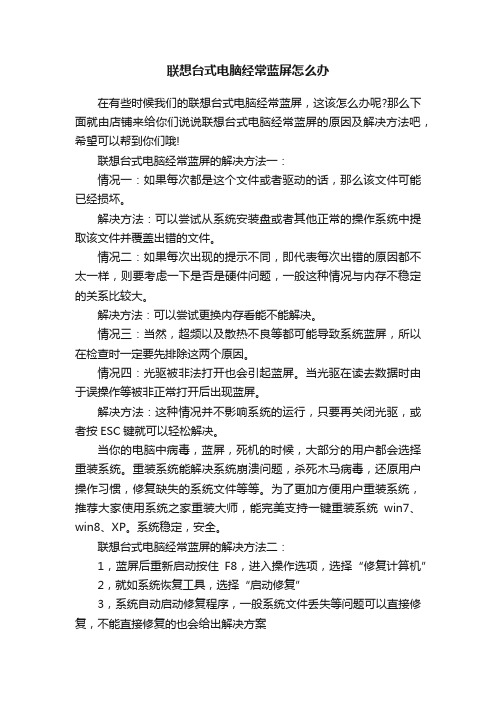
联想台式电脑经常蓝屏怎么办
在有些时候我们的联想台式电脑经常蓝屏,这该怎么办呢?那么下面就由店铺来给你们说说联想台式电脑经常蓝屏的原因及解决方法吧,希望可以帮到你们哦!
联想台式电脑经常蓝屏的解决方法一:
情况一:如果每次都是这个文件或者驱动的话,那么该文件可能已经损坏。
解决方法:可以尝试从系统安装盘或者其他正常的操作系统中提取该文件并覆盖出错的文件。
情况二:如果每次出现的提示不同,即代表每次出错的原因都不太一样,则要考虑一下是否是硬件问题,一般这种情况与内存不稳定的关系比较大。
解决方法:可以尝试更换内存看能不能解决。
情况三:当然,超频以及散热不良等都可能导致系统蓝屏,所以在检查时一定要先排除这两个原因。
情况四:光驱被非法打开也会引起蓝屏。
当光驱在读去数据时由于误操作等被非正常打开后出现蓝屏。
解决方法:这种情况并不影响系统的运行,只要再关闭光驱,或者按ESC键就可以轻松解决。
当你的电脑中病毒,蓝屏,死机的时候,大部分的用户都会选择重装系统。
重装系统能解决系统崩溃问题,杀死木马病毒,还原用户操作习惯,修复缺失的系统文件等等。
为了更加方便用户重装系统,推荐大家使用系统之家重装大师,能完美支持一键重装系统win7、win8、XP。
系统稳定,安全。
联想台式电脑经常蓝屏的解决方法二:
1,蓝屏后重新启动按住F8,进入操作选项,选择“修复计算机”
2,就如系统恢复工具,选择“启动修复”
3,系统自动启动修复程序,一般系统文件丢失等问题可以直接修复,不能直接修复的也会给出解决方案
4,点击完成,系统修复完成重启正常。
一般性的比如非法关机导致的问题都可以解决。
台式电脑总会蓝屏是怎么回事
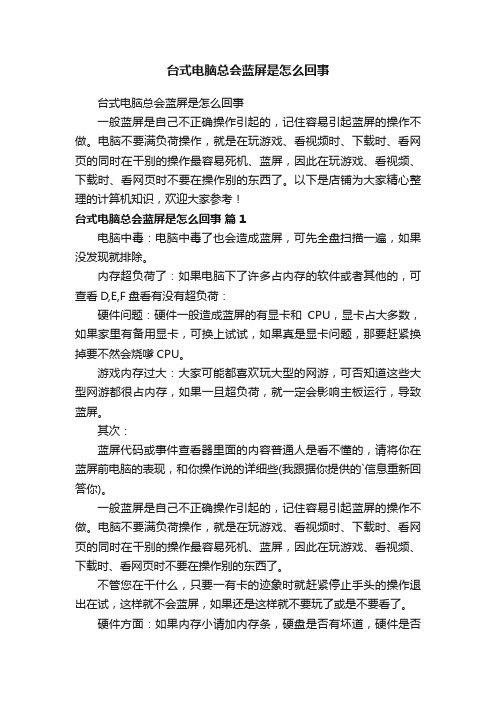
台式电脑总会蓝屏是怎么回事台式电脑总会蓝屏是怎么回事一般蓝屏是自己不正确操作引起的,记住容易引起蓝屏的操作不做。
电脑不要满负荷操作,就是在玩游戏、看视频时、下载时、看网页的同时在干别的操作最容易死机、蓝屏,因此在玩游戏、看视频、下载时、看网页时不要在操作别的东西了。
以下是店铺为大家精心整理的计算机知识,欢迎大家参考!台式电脑总会蓝屏是怎么回事篇1电脑中毒:电脑中毒了也会造成蓝屏,可先全盘扫描一遍,如果没发现就排除。
内存超负荷了:如果电脑下了许多占内存的软件或者其他的,可查看D,E,F盘看有没有超负荷:硬件问题:硬件一般造成蓝屏的有显卡和CPU,显卡占大多数,如果家里有备用显卡,可换上试试,如果真是显卡问题,那要赶紧换掉要不然会烧嗲CPU。
游戏内存过大:大家可能都喜欢玩大型的网游,可否知道这些大型网游都很占内存,如果一旦超负荷,就一定会影响主板运行,导致蓝屏。
其次:蓝屏代码或事件查看器里面的内容普通人是看不懂的,请将你在蓝屏前电脑的表现,和你操作说的详细些(我跟据你提供的`信息重新回答你)。
一般蓝屏是自己不正确操作引起的,记住容易引起蓝屏的操作不做。
电脑不要满负荷操作,就是在玩游戏、看视频时、下载时、看网页的同时在干别的操作最容易死机、蓝屏,因此在玩游戏、看视频、下载时、看网页时不要在操作别的东西了。
不管您在干什么,只要一有卡的迹象时就赶紧停止手头的操作退出在试,这样就不会蓝屏,如果还是这样就不要玩了或是不要看了。
硬件方面:如果内存小请加内存条,硬盘是否有坏道,硬件是否不兼容或是故障,在用鲁大师测试一下CPU等硬件的温度是否高。
90%的蓝屏是自己操作使用电脑不当引起的,卡是蓝屏发生的根源,容易引起卡的操作不做,就会避免蓝屏或少发生蓝屏。
台式电脑总会蓝屏是怎么回事篇21、电脑超频过度引起电脑蓝屏。
解决方法:不超频或者提高机器的散热性。
2、内存条接触不良或内存损坏导致电脑蓝屏。
解决方法:打开电脑机箱,将内存条拔出,清理下插槽以及搽干净内存条金手指后再装回去,一般问题都可以解决。
台式机经常会出现蓝屏怎么办

台式机经常会出现蓝屏怎么办关于台式机经常会出现蓝屏的问题,一些并不清楚该怎么办,那么下面就由店铺来给你们说说台式机经常会出现蓝屏的原因及解决方法吧,希望可以帮到你们哦!台式机经常会出现蓝屏的解决方法一:1、【散热不良】CPU的散热是关系到电脑运行的稳定性的重要问题,也是散热故障发生的“重灾区”。
显示器、电源和CPU在工作中发热量非常大,因此保持良好的通风状况非常重要,如果显示器过热将会导致色彩、图象失真甚至缩短显示器寿命。
工作时间太长也会导致电源或显示器散热不畅而造成电脑蓝屏。
2、【移动不当】在电脑移动过程中受到很大振动常常会使机器内部器件松动,从而导致接触不良,引起电脑蓝屏,所以移动电脑时应当避免剧烈振动。
3、【灰尘杀手】机器内灰尘过多也会引起蓝屏故障。
如软驱磁头或光驱激光头沾染过多灰尘后,会导致读写错误,严重的会引起电脑蓝屏。
4、【设备不匹配】如主板主频和CPU主频不匹配,老主板超频时将外频定得太高,可能就不能保证运行的稳定性,因而导致电脑蓝屏。
5、【软硬件不兼容】一些特殊软件,可能在有的微机上就不能正常启动甚至安装,其中可能就有软硬件兼容方面的问题。
6、【内存条故障】主要是内存条松动、虚焊或内存芯片本身质量所致。
应根据具体情况排除内存条接触故障,如果是内存条质量存在问题,则需更换内存才能解决问题。
7、【硬盘故障】主要是硬盘老化或由于使用不当造成坏道、坏扇区。
这样机器在运行时就很容易发生蓝屏。
可以用专用工具软件来进行排障处理,如果损坏严重则只能更换硬盘了。
另外对于在不支持UDMA66/100的主板,应注意CMOS中硬盘运行方式的设定。
8、【CPU超频】超频提高了CPU的工作频率,同时,也可能使其性能变得不稳定。
究其原因,CPU在内存中存取数据的速度本来就快于内存与硬盘交换数据的速度,超频使这种矛盾更加突出,加剧了在内存或虚拟内存中找不到所需数据的情况,这样就会出现“异常错误”。
解决办法当然也比较简单,就是让CPU回到正常的频率上。
电脑频繁蓝屏原因及解决方案

电脑频繁蓝屏原因及解决方案蓝屏问题一直是困扰电脑用户的常见烦恼之一。
当我们使用电脑时,突然出现一片蓝屏,让我们感到困惑和沮丧。
本文将讨论电脑频繁蓝屏的可能原因,并提供相应的解决方案。
一、硬件故障1. 内存问题:不稳定或损坏的内存模块是导致蓝屏问题的常见原因之一。
在电脑启动时进行内存测试,检查内存是否正常工作。
解决方案:更换损坏的内存模块,并确保选择合适的内存类型和频率。
2. 硬盘问题:坏道或硬盘故障也会导致蓝屏问题。
检查硬盘是否存在损坏或不稳定的情况。
解决方案:可以尝试使用磁盘检测工具修复坏道,或者更换损坏的硬盘。
3. 显卡问题:过热、驱动程序冲突或显卡损坏都可能引发蓝屏问题。
检查显卡是否正常工作,并确保最新的显卡驱动程序已安装。
解决方案:定期清理显卡散热器,确保散热良好。
同时,更新或重新安装显卡驱动程序。
二、软件问题1. 操作系统错误:操作系统错误或损坏的系统文件也可能导致蓝屏。
这可能是由于恶意软件感染、系统更新失败或强制关闭电脑等原因引起的。
解决方案:运行系统自带的修复工具(例如Windows操作系统的系统文件检查工具)来修复系统文件错误。
同时,确保及时安装系统更新和重启电脑。
2. 驱动程序冲突:不兼容的或过时的驱动程序是蓝屏问题的常见原因之一。
特别是当我们安装新硬件设备后,可能会出现驱动程序冲突问题。
解决方案:更新驱动程序到最新版本,并确保驱动程序与硬件设备兼容。
如果存在不兼容的情况,可以尝试卸载相关驱动程序。
三、过热问题长时间使用电脑而没有进行适当的散热处理,会导致电脑过热,从而引发蓝屏问题。
解决方案:清理电脑内部的灰尘,确保散热器通畅。
可以使用散热垫或风扇辅助降温,同时避免将电脑放在过热的环境中使用。
四、恶意软件感染恶意软件感染也可能导致电脑频繁蓝屏。
解决方案:定期使用可靠的安全软件扫描电脑,及时清除潜在的恶意软件。
避免下载和安装来路不明的软件或应用。
五、电源问题电源供应不稳定或电源适配器损坏也可能导致蓝屏问题。
电脑蓝屏是什么硬件坏了
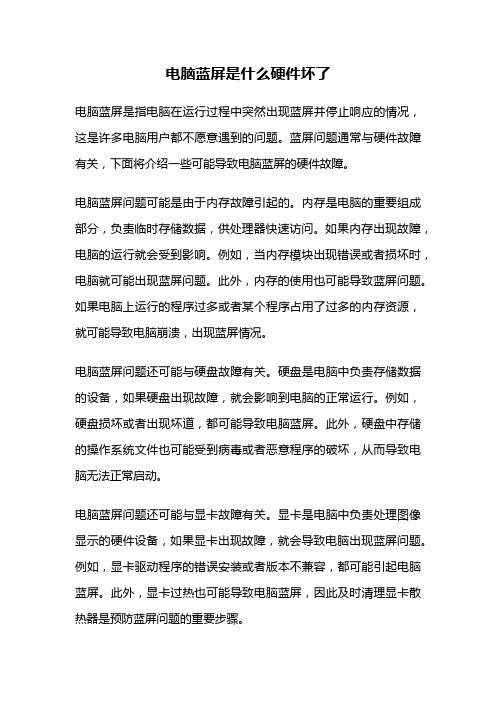
电脑蓝屏是什么硬件坏了电脑蓝屏是指电脑在运行过程中突然出现蓝屏并停止响应的情况,这是许多电脑用户都不愿意遇到的问题。
蓝屏问题通常与硬件故障有关,下面将介绍一些可能导致电脑蓝屏的硬件故障。
电脑蓝屏问题可能是由于内存故障引起的。
内存是电脑的重要组成部分,负责临时存储数据,供处理器快速访问。
如果内存出现故障,电脑的运行就会受到影响。
例如,当内存模块出现错误或者损坏时,电脑就可能出现蓝屏问题。
此外,内存的使用也可能导致蓝屏问题。
如果电脑上运行的程序过多或者某个程序占用了过多的内存资源,就可能导致电脑崩溃,出现蓝屏情况。
电脑蓝屏问题还可能与硬盘故障有关。
硬盘是电脑中负责存储数据的设备,如果硬盘出现故障,就会影响到电脑的正常运行。
例如,硬盘损坏或者出现坏道,都可能导致电脑蓝屏。
此外,硬盘中存储的操作系统文件也可能受到病毒或者恶意程序的破坏,从而导致电脑无法正常启动。
电脑蓝屏问题还可能与显卡故障有关。
显卡是电脑中负责处理图像显示的硬件设备,如果显卡出现故障,就会导致电脑出现蓝屏问题。
例如,显卡驱动程序的错误安装或者版本不兼容,都可能引起电脑蓝屏。
此外,显卡过热也可能导致电脑蓝屏,因此及时清理显卡散热器是预防蓝屏问题的重要步骤。
除了上述硬件故障,电脑蓝屏问题还可能与电源故障有关。
电源是电脑正常运行所必需的设备,如果电源出现故障,就会导致电脑无法正常供电,进而引发蓝屏问题。
例如,电源线路短路或者供电不稳定,都可能导致电脑蓝屏。
此外,电源过载也可能导致电脑蓝屏,因此在使用电脑时应注意合理安排电源使用。
电脑蓝屏问题还可能与主板故障有关。
主板是电脑中的核心部件,负责连接各个硬件设备,如果主板出现故障,就会影响到电脑的正常运行。
例如,主板上的电容或者电阻出现损坏,都可能导致电脑蓝屏。
此外,主板上的插槽也可能出现故障,导致硬件设备无法正常连接,进而引发蓝屏问题。
电脑蓝屏问题通常与硬件故障有关,包括内存故障、硬盘故障、显卡故障、电源故障和主板故障等。
常见蓝屏原因

常见蓝屏原因蓝屏(Blue Screen)是指Windows系统在遇到无法处理的错误或冲突时,为了保护硬件而自动停止运行的一种保护机制。
蓝屏的出现通常伴随着系统错误代码和错误信息,以及一些诊断信息。
下面是一些常见的蓝屏原因:1. 硬件故障:硬件问题是导致蓝屏的最常见原因之一。
例如,内存模块损坏、硬盘故障、电源问题等都可能引起蓝屏。
这些问题通常需要对硬件进行诊断和更换来解决。
2. 驱动程序冲突或错误:驱动程序是操作系统与硬件之间的桥梁,如果驱动程序存在冲突或错误,就可能导致蓝屏。
例如,当安装了不兼容的或有缺陷的驱动程序时,系统就容易崩溃。
及时更新和修复驱动程序是解决此问题的方法之一。
3. 软件问题:某些应用程序或操作系统自身的错误也可能导致蓝屏。
例如,如果操作系统中的核心文件损坏或丢失,就会导致系统无法正常启动并最终蓝屏。
在这种情况下,可能需要重新安装或修复操作系统。
4. 病毒或恶意软件:计算机感染病毒或恶意软件会导致许多问题,包括蓝屏。
一些恶意软件会攻击操作系统的核心文件,破坏其稳定性,从而导致系统崩溃。
定期进行病毒和恶意软件扫描,并安装可靠的防护软件是预防此问题的有效方法。
5. 过热:过热也是导致蓝屏的一种可能原因。
当电脑内部温度过高时,硬件组件可能无法正常工作,导致系统崩溃。
因此,保持计算机的适当通风和清洁以预防过热问题是很重要的。
6. 内存问题:内存是计算机中的重要组件之一,如果存在内存错误或故障,也可能导致蓝屏。
例如,内存模块不兼容、电压不稳定等因素都可能导致内存问题,从而导致系统奔溃。
经常进行内存测试和维护是预防此问题的有效方法。
7. 过低的系统资源:如果在运行大型应用程序或多个应用程序时,系统资源(如内存、处理器)不足,也可能导致蓝屏。
在这种情况下,增加系统内存、升级处理器或优化应用程序的资源使用是减少蓝屏发生的方法之一。
8. BIOS设置错误:BIOS(Basic Input/Output System)是计算机的基本输入输出系统,负责控制硬件和启动过程。
台式电脑突然蓝屏重启怎么解决
台式电脑突然蓝屏重启怎么解决关于台式电脑在生活中突然蓝屏重启的问题,很多网友依旧不懂,那么下面就由店铺来给你们说说台式电脑突然蓝屏重启的原因及解决方法吧,希望可以帮到你们哦!台式电脑突然蓝屏重启的解决方法一:原因一:操作系统文件丢失或者损坏。
这种情况需要重装系统才能解决。
原因二:内存松了、主板短路了。
最好是自己把内存重新插一下,重置一下bios主板设置。
原因三:第三次软件与系统驱动冲突。
进安全模式把刚刚新安装的软件卸载掉。
其次:正确设置BIOS如果你的计算机连上了网络或者连着USB设备,那么BIOS的设置不对很可能会导致不能正常关机。
一般而言,老主板容易出现这种故障,在BIOS里面禁掉网络唤醒和USB唤醒选项即可。
检查BIOS设置,将BIOS中Power Management Setup的Restore AC Power Loss设置为"Disabled"。
如果上述方法不奏效,继续在BIOS中将Power Management Setup的PM Control by APM设置为"Yes"。
设置电源管理关机是与电源管理密切相关的,有时候电源管理选项设置得不正确也会造成关机故障。
点击“开始→设置→控制面板→电源选项”,在弹出的窗口中,根据需要启用或取消“高级电源支持”(如果你在故障发生时使用的是启用“高级电源支持”,就试着取消它,反之就启用它),Windows 98中这种方法往往能解决大部分电源管理导致的关机故障。
如果没有选中“高级”菜单里的“在按下计算机电源按钮时(E):关闭电源”,把它选中即可。
禁用快速关机有时使用了Windows的快速关机功能也会导致这类关机故障。
在Windows 98中可以通过下列方法来解决:在“开始→运行”中输入Msconfig,打开“系统配置实用程序”,在“高级”选项中选中“禁用快速关机”,然后重启计算机即可。
台式电脑突然蓝屏重启的解决方法二:第一种:如果你的电脑经常蓝屏,不管是你重装系统,还是后来重装系统,还是出现蓝屏,都说明是硬件造成的问题。
如何解决电脑蓝屏故障
如何解决电脑蓝屏故障电脑蓝屏是让很多用户感到头疼的问题,当电脑突然蓝屏时,不仅会影响我们正在进行的工作或娱乐,还可能导致数据丢失。
下面,我们就来详细探讨一下如何解决电脑蓝屏故障。
首先,我们需要了解一下电脑蓝屏出现的原因。
常见的原因有硬件问题、软件冲突、驱动程序错误、系统文件损坏、病毒或恶意软件感染等。
硬件问题是导致电脑蓝屏的一个重要因素。
比如,内存故障可能会引起蓝屏。
内存如果出现损坏或者接触不良,电脑在运行过程中就可能出现错误。
我们可以通过检查内存是否插好,或者使用内存检测工具来检查内存是否存在问题。
另外,硬盘故障也可能导致蓝屏。
硬盘出现坏道或者读写错误时,系统在读取或写入数据时就会出现异常。
这时,我们可以使用硬盘检测工具来检查硬盘的健康状况。
除了硬件,软件方面的问题也不容忽视。
软件冲突是比较常见的情况。
比如,同时安装了两个功能相似但不兼容的软件,它们在运行时可能会相互干扰,导致系统出错。
还有就是驱动程序错误,如果电脑的硬件驱动程序版本过旧或者不兼容,也可能引发蓝屏。
我们需要确保电脑的驱动程序是最新的,并且与系统兼容。
可以通过设备管理器来查看和更新驱动程序。
系统文件损坏也是导致蓝屏的常见原因之一。
可能是由于不正确的关机、病毒感染或者系统更新失败等导致系统文件丢失或损坏。
这时,我们可以使用系统自带的修复工具,如 Windows 系统的 SFC 扫描工具,来检查和修复系统文件。
病毒或恶意软件感染同样可能造成电脑蓝屏。
这些恶意程序可能会破坏系统文件、占用系统资源,导致系统不稳定。
因此,我们要保持杀毒软件的实时更新,并定期进行全盘扫描。
当电脑出现蓝屏故障时,我们可以采取以下步骤来解决。
第一步,重启电脑。
有时候,蓝屏只是一个暂时的错误,重启后可能就会恢复正常。
如果重启后仍然出现蓝屏,就需要进入安全模式。
第二步,进入安全模式。
在安全模式下,系统只会加载最基本的驱动程序和服务,可以排除一些第三方软件和驱动程序的干扰。
电脑蓝屏错误原因及解决方法
电脑蓝屏错误原因及解决方法电脑蓝屏错误是使用电脑时常见的问题之一。
当操作系统遇到无法解决的错误时,会显示一个蓝屏,并停止工作。
本文将探讨电脑蓝屏错误的原因,并提供一些解决方法。
一、硬件故障引起的蓝屏错误1.1 内存问题电脑内存不足或者内存条损坏可能导致蓝屏错误。
解决方法是检查内存,确保其插入正确并且没有松动。
也可以尝试更换内存条来排除损坏的可能性。
1.2 CPU故障中央处理器(CPU)过热或者使用不当可能导致电脑蓝屏。
解决方法是清理散热器,并使用适当的散热剂。
另外,确保电脑不被放置在封闭的空间中,以充足的通风。
1.3 硬盘问题硬盘故障也是蓝屏错误的常见原因之一。
解决方法包括使用硬盘检测工具进行扫描和修复,定期备份文件以避免数据丢失。
二、软件故障引起的蓝屏错误2.1 驱动程序问题错误的设备驱动程序或过期的驱动程序可能导致蓝屏错误。
解决方法是更新驱动程序或者卸载与之相关的设备。
2.2 操作系统问题操作系统的错误或者损坏也可能导致蓝屏。
解决方法是运行系统修复工具,例如Windows中的“系统文件检查器”。
2.3 病毒或恶意软件计算机感染病毒或恶意软件也可能引起蓝屏错误。
解决方法是安装和运行可靠的杀毒软件,并进行全面的系统扫描。
三、其他可能的原因3.1 电源问题电源不稳定或电源线松动可能导致蓝屏错误。
解决方法是检查电源连接是否紧固,并考虑更换不稳定的电源。
3.2 过热引起的硬件故障电脑过热可能导致主板或其他硬件组件的故障,从而引起蓝屏错误。
解决方法是确保电脑通风良好,并清理内部的尘垢。
3.3 过载问题过载可能导致电脑蓝屏错误。
解决方法是确保电脑的负荷适当,并避免过度运行 CPU、内存和硬盘。
总结:电脑蓝屏错误可能由硬件故障或软件故障引起。
对于硬件故障,需要检查和维护内存、CPU和硬盘等硬件组件。
对于软件故障,需要更新驱动程序、运行系统修复工具、安装杀毒软件等。
另外,电源问题、过热和过载也可能导致蓝屏错误,需要注意相应的解决方法。
电脑蓝屏原因及解决方法
电脑蓝屏原因及解决方法电脑蓝屏是指在使用电脑过程中,突然出现蓝屏错误提示,导致电脑无法正常运行的情况。
蓝屏错误常见的原因有硬件故障、系统错误、驱动问题等。
下面将详细介绍电脑蓝屏的原因以及解决方法。
一、硬件故障1.内存问题:电脑内存故障是导致蓝屏的最常见原因之一、当内存出现问题时,会导致电脑运行不稳定甚至蓝屏。
解决方法可以是更换内存条或者更换电脑主板。
2.显卡问题:显卡是电脑中重要的硬件组件之一,当显卡出现故障时,会导致电脑蓝屏。
解决方法可以是重新安装显卡驱动程序,或更换显卡。
3.硬盘问题:当硬盘出现坏道或损坏时,也会导致蓝屏现象。
解决方法可以是更换硬盘或者修复坏道。
4.CPU过热:当CPU温度过高时,可能会导致蓝屏。
解决方法是清洁CPU散热器,更换导热硅脂。
二、系统错误1.操作系统错误:操作系统的错误是导致蓝屏的常见原因之一、解决方法是通过使用系统自带的修复工具修复系统错误,或者重新安装操作系统。
2.更新问题:有时候电脑在更新系统时出现问题,也会导致蓝屏。
解决方法可以是撤销最近的系统更新,或者等待相关的修复补丁。
3.系统文件损坏:系统文件损坏也会导致蓝屏。
可以通过运行系统自带的修复工具进行修复,或者使用第三方工具修复系统文件。
三、驱动问题1.驱动程序不兼容:当使用不兼容的驱动程序时,可能会导致蓝屏。
可以尝试更新驱动程序或者卸载不兼容的驱动程序。
2.驱动程序冲突:当存在多个驱动程序冲突时,会导致蓝屏。
解决办法是卸载冲突的驱动程序,或者更新驱动程序,以确保它们能够正常共存。
四、其他原因1.病毒感染:电脑中的病毒也可能导致蓝屏。
解决方法是使用安全软件进行全面扫描和杀毒清理。
2.软件冲突:当电脑上安装了多个冲突的软件时,也会导致蓝屏。
可以尝试卸载冲突的软件,或者使用软件修复工具进行修复。
在遇到电脑蓝屏的情况下,可以按照以下步骤进行解决:1.重启电脑:有时候电脑蓝屏可能只是暂时的系统错误,通过重启电脑可能会解决问题。
- 1、下载文档前请自行甄别文档内容的完整性,平台不提供额外的编辑、内容补充、找答案等附加服务。
- 2、"仅部分预览"的文档,不可在线预览部分如存在完整性等问题,可反馈申请退款(可完整预览的文档不适用该条件!)。
- 3、如文档侵犯您的权益,请联系客服反馈,我们会尽快为您处理(人工客服工作时间:9:00-18:30)。
台式机突然蓝屏是什么原因
关于台式机突然蓝屏的原因,可能有些网友在忙着去搜寻答案,不用慌张,下面由小编来给你们说说台式机突然蓝屏的原因及解决方法吧,希望可以帮到你们哦!
台式机突然蓝屏的原因分析:
一、启动时加载程序过多
不要在启动时加载过多的应用程序(尤其是你的内存小于64MB),以免使系统资源消耗殆尽。
正常情况下,Win9X启动后系统资源应不低于90%。
最好维持在90%以上,若启动后未运行任何程序就低于70%,就需要卸掉一部分应用程序,否则就可能出现“蓝屏”。
二、应用程序存在着BUG
有些应用程序设计上存在着缺陷或错误,运行时有可能与Win9X发生冲突或争夺资源,造成Win9X无法为其分配内存地址或遇到其保护性错误。
这种BUG可能是无法预知的,免费软件最为常
见。
另外,由于一些用户还在使用盗版软件(包括盗版Win9X),这些盗版软件在解密过程中会破坏和丢失部分源代码,使软件十分不稳定,不可靠,也常常导致“蓝屏”。
三、遭到不明的程序或病毒攻击所至
这个现象只要是平时我们在上网的时候遇到的,当我们在冲浪的时候,特别是进到一些BBS站时,可能暴露了自己的IP,被"黑客"用一些软件攻击所至。
对互这种情况最好就是在自己的计算机上安装一些防御软件。
再有就是登录BBS要进行安全设置,隐藏自己IP。
四、版本冲突
有些应用程序需调用特定版本的动态链接库DLL,如果在安装软件时,旧版本的DLL覆盖了新版本的DLL,或者删除应用程序时,误删了有用的DLL文件,就可能使上述调用失败,从而出现“蓝屏”。
不妨重新安装试一试。
此篇说的是软件使用可能引起的蓝屏,当然这只是引起蓝屏的一小部份原因。
五、注册表中存在错误或损坏
很多情况下这是出现“蓝屏”的主要原因。
注册表保存着Win9X的硬件配置、应用程序设置和用户资料等重要数据,如果注册表出现错误或被损坏,就很可能出现“蓝屏”。
如果你的电脑经常出现“蓝屏”,你首先就应考虑是注册表出现了问题,应及时对其检测、修复,避免更大的损失。
六、软硬件不兼容
新技术、新硬件的发展很快,如果安装了新的硬件常常出现“蓝屏”,那多半与主板的BIOS或驱动程序太旧有关,以致不能很好支持硬件。
如果你的主板支持BIOS升级,应尽快升级到最新版本或安装最新的设备驱动程序。
附加笔记本蓝屏的解决方法:
第一步:升级笔记本BIOS
一般说来笔记本在出厂的时候很可能设计上存在某些的瑕疵,而厂商通常会采用升级BIOS的方法来解决这些Bug。
如果我们在使用笔记本脑的过程中遇到了蓝屏的情况,那么我们可以采取升级
BIOS的办法来解决蓝屏的故障。
具体执行办法:首先从厂商的网站上下载BIOS刷新程序以及BIOS更新文件。
接着运行BIOS刷新软件,并选择我们下载的BIOS 文件(这里下载的时候一定要选择能适应本型号机器的BIOS文件,如果刷写错误就会导致机器无法工作)。
最后选择"刷新"便可以自动刷新BIOS了。
刷新完毕以后机器自动重启,而在自检信息中我们就可以看见BIOS的版本已经更新了。
第二步:正确安装硬件驱动
在刷新了BIOS以后,部分笔记本依然会出现蓝屏重启的信息,遇到这样的情况我们就要检查一下是不是某个硬件的驱动安装不正确,或者是某个最新安装的硬件无法正常工作。
进入"我的电脑"→"控制面板"→"系统"→"设备管理器"中,查看笔记本是否硬件安装不正确或者有出现冲突的地方。
具体执行办法:如果遇到某个设备上带有问号标志,那么我们需要到相关硬件厂商的网站上去下载最新的驱动,然后重新给笔记本安装驱动即可。
如果遇到安装新硬件以后机器出现蓝屏,且更换驱动无效的话,那么很可能是硬件本身或硬件的驱动与笔记本或操作系
统存在兼容性问题,我们只需要取下该硬件或者在"设备管理器"中将该硬件禁用即可解决问题。
第三步:调整缓存
此外,当系统分区的容量过低时很可能造成机器虚拟值过低,这种情况也会导致蓝屏。
出现这样的问题时我们就要释放硬盘空间或者让系统自动设置虚拟内存来解决问题。
具体执行办法:最简单的方法就是删除系统分区(一般为C 盘)中的临时文件,保持系统剩余空间在1GB左右)。
如果确实C盘中的文件都无法删除,那么我们还可以进入"我的电脑"→"控制面板"→"系统"→"高级"中对"性能"选项进行设置。
找到"虚拟内存"选项,将驱动器页面文件大小从"自定义大小"设置为"系统管理大小",这样即可解决系统盘容量不足缓存过低导致机器蓝屏重启的问题。
通过这三步,我们可以让笔记本电脑远离蓝屏。
看过“台式机突然蓝屏是什么原因”的人还看了:
1.台式电脑突然蓝屏是什么原因
2.台式机突然蓝屏是怎么回事
3.台式机突然蓝屏怎么回事
4.台式机突然蓝屏了的解决方法
5.电脑屏幕突然蓝屏是什么原因
6.台式电脑蓝屏的原因有哪些。
